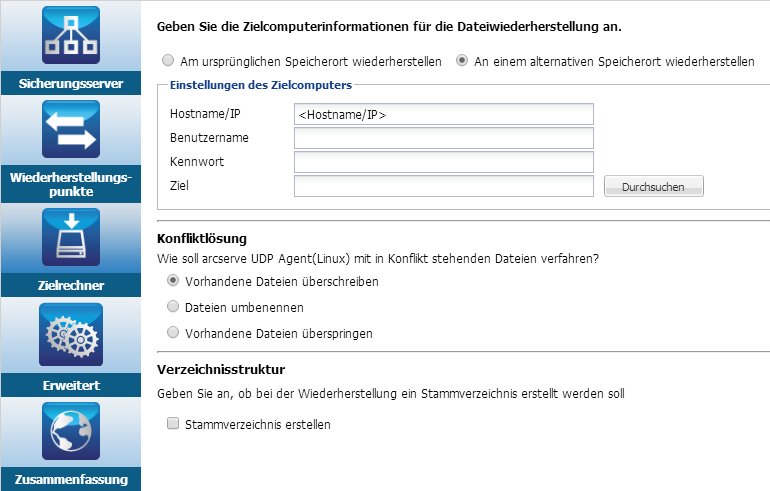Das Feld Hostname unter Einstellungen des Zielcomputers wird mit dem Namen des Quellknotens gefüllt.
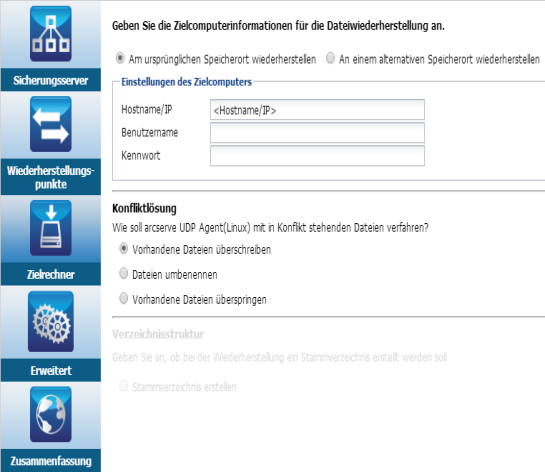
Vorhandene Dateien überschreiben
Gibt an, dass die Sicherungsdatei vom Wiederherstellungspunkt die vorhandene Datei ersetzt, wenn die Datei auf dem Zielcomputer vorhanden ist.
Dateien umbenennen
Gibt an, dass, wenn die Datei im Zielcomputer vorhanden ist, eine neue Datei mit dem selben Dateinamen und der Dateierweiterung .d2dduplicate<x> erstellt wird. <x> gibt an, wie oft die Datei wiederhergestellt wird. Alle Daten werden dann in eine neue Datei wiederhergestellt.
Vorhandene Dateien überspringen
Gibt an, dass die Dateien, wenn dieselbe Datei auf dem Zielcomputer vorhanden ist, nicht vom Wiederherstellungspunkt wiederhergestellt werden.
Die Seite Erweitert wird geöffnet.